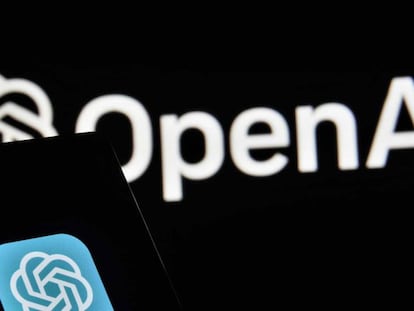¿ChatGPT no responde correctamente? Así lo solucionas en segundos
La IA de OpenAI lleva unos días sin responder a las preguntas

No hay duda de que ChatGPT es la IA más completa a nivel de consumo y la más utilizada en todo tipo de sectores. Un chatbot que te puede ayudar a hacer los deberes, aprender cosas nuevas, automatizar todo tipo de procesos. Pero desde hace unas semanas, ChatGPT no funciona bien y no responde a las preguntas que realizas.
Un fallo muy extraño y que te estará sacando de tus casillas si utilizas la inteligencia artificial de OpenAI. Además, el problema es que puedes acceder con normalidad, y parece que todo funciona bien. Pero cuando realizas una promt u orden, ChatGPT no responde. ¿Qué es lo que está pasando?
No lo tenemos claro, y parece que la culpa es una actualización de ChatGPT. Además, si pruebas la versión para móviles, es posible que te funcione, aunque hay casos en los que sigue fallando. Independientemente de ello, te vamos a contar cómo solucionar este problema con ChatGPT.
¿ChatGPT no responde? Tardarás pocos segundos en solucionarlo
Para encontrar una respuesta a esta pregunta, hemos ido surcando Internet para ver que las redes sociales se han llenado de usuarios de la IA de OpenAI y que no consiguen que ChatGPT responda a sus peticiones. Como te hemos dicho antes, todo parece funcionar con normalidad, pero cuando envías cualquier solicitud, ChatGPT no responde. Se queda pensando, pero no dice nada.
Si #chatgpt no te funciona (das a enviar y no ocurre nada), posiblemente es porque se te ha cambiado a idioma español.
— Manu Regidor (@manuelregidor) March 11, 2024
Cambia el idioma en settings a English y debería volver a funcionarte.
Si aún así no te funciona, cierra sesión y/o CONTROL + F5. pic.twitter.com/5g7gw7lvhI
Y la respuesta la ha dado este usuario de X (Twitter) y que ha encontrado el posible motivo por el que ChatGPT no responde a tus peticiones. ¿Qué está pasando? Pues que la IA de OpenAI te ha cambiado el idioma a Español, y por alguna razón, deja de funcionar. Por suerte, la solución es tan sencilla como cambiar el idioma para que ChatGPT vuelva a responder cualquier pregunta o petición.
Para ello, debes pulsar en tu foto de perfil, darle al icono de una rueda dentada para acceder a los Ajustes y en el apartado Language, cambiar el idioma a English. Con este sencillo truco, solucionarás el problema de que ChatGPT no responde a tus preguntas.
Además, el usuario indica que, si no se soluciona al momento, pruebes a cerrar la sesión o pulsar la combinación de teclas CONTROL+F5 y verás que ahora ChatGPT responde a tus peticiones sin problema alguno. Así que ya podrás volver a utilizar esta IA generativa con normalidad.
Sigue toda la información de Cinco Días en Facebook, X y Linkedin, o en nuestra newsletter Agenda de Cinco Días